Win11输入语言热键设置|Win11输入法热键设置
来源:PE吧 作者:Bill 发布于:2022-03-15 17:00:23 浏览:1780
电脑输入语言热键,有些使用Win11系统的用户不知道在哪里设置,这篇文章是PE吧给大家带来的Win11输入语言热键设置方法。
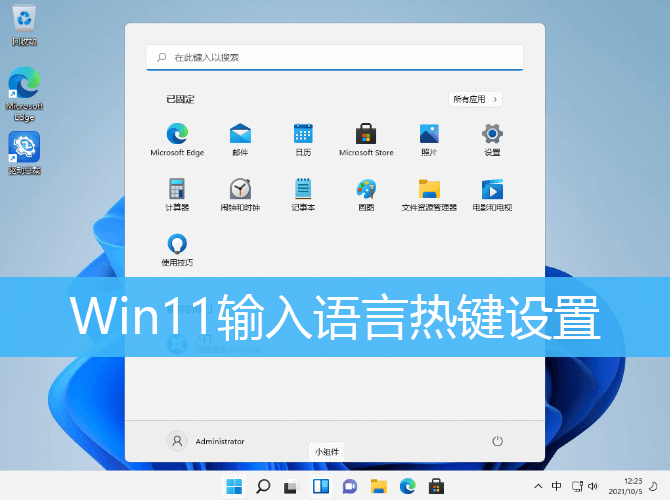
1、打开Windows 设置(Win+i),左侧边栏点击时间和语言;
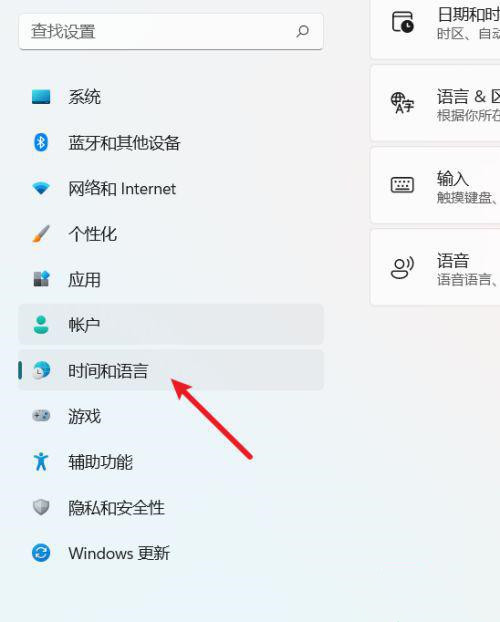
2、右侧点击输入(触摸键盘、文本建议、首选项);
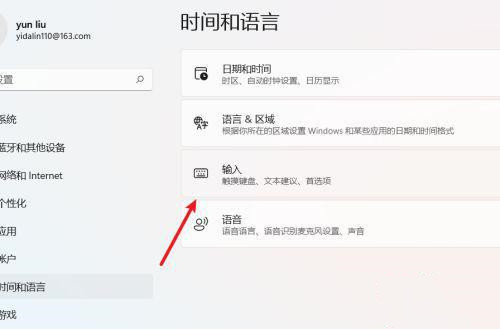
3、当前路径:时间和语言 > 输入下,点击高级键盘设置;
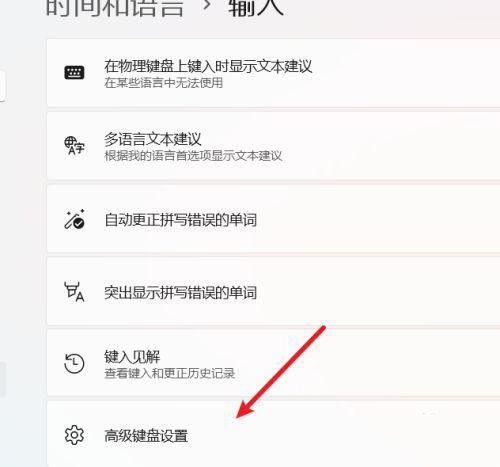
4、高级键盘设置中,点击打开输入语言热键;
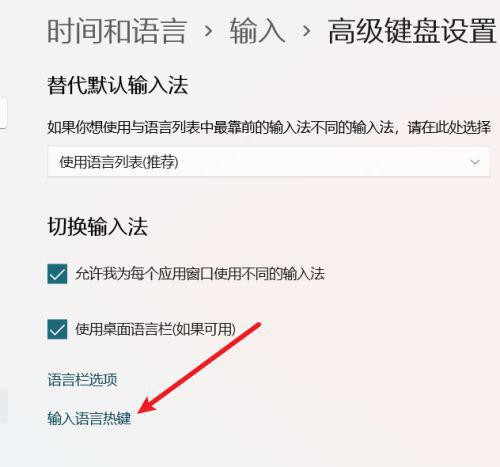
5、弹出的文本服务和输入语言窗口,切换到高级键设置选项卡,就可以对输入语言的热键进行设置了;
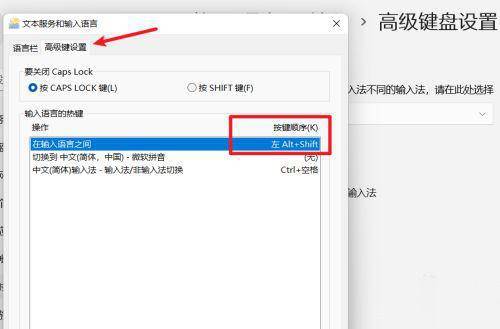
以上就是Win11输入语言热键设置|Win11输入法热键设置文章,如果大家也遇到了这样的问题,可以按照这篇文章的方法教程进行操作。要想了解更多Windows资讯,请继续关注PE吧。



